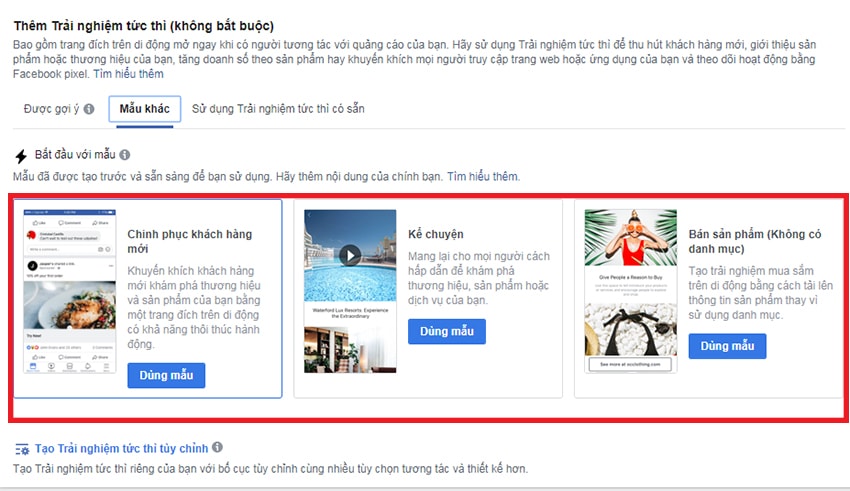FACEBOOK CANVAS LÀ GÌ VÀ CÁCH TẠO HIỆU QUẢ
Trong thế giới quảng cáo kỹ thuật số ngày càng cạnh tranh, việc thu hút và giữ chân sự chú ý của khách hàng trên thiết bị di động trở nên quan trọng hơn bao giờ hết. Facebook Canvas chính là một giải pháp đột phá, mang đến trải nghiệm tương tác phong phú và hấp dẫn. Để dễ hình dung hơn, hãy xem xét ví dụ về mẫu Canvas Sushi của Ocean Basket.
Mẫu quảng cáo này mang tính nghệ thuật cao, gần như không mang lại cảm giác “quảng cáo” truyền thống, phải không?
Facebook Canvas Là Gì?
Canvas là một dạng Landing Page tối ưu hóa cho Facebook
Canvas cho phép bạn kết hợp đa dạng các yếu tố như hình ảnh sống động, video cuốn hút, carousel hấp dẫn, văn bản chi tiết và lời kêu gọi hành động (CTA) rõ ràng. Tất cả những yếu tố này được lồng ghép một cách liền mạch để “kể một câu chuyện thương hiệu” một cách ấn tượng.
Người dùng có thể tương tác trực tiếp với Canvas bằng cách cuộn lên, xuống, hoặc vuốt sang trái/phải (đặc biệt hiệu quả khi sử dụng carousel). Điều này giúp duy trì sự quan tâm của khách hàng trong suốt quá trình xem quảng cáo.
Có thể xem Canvas như một phiên bản website thu gọn, được tích hợp sâu bên trong nền tảng Facebook.
Facebook Canvas: Định dạng quảng cáo “vàng” dành cho thiết bị di động
Đây là một điểm cốt lõi bạn cần nắm vững. Canvas được thiết kế đặc biệt ưu tiên cho trải nghiệm trên thiết bị di động. Khi xem trên máy tính, nó có thể hiển thị như một bài viết tĩnh thông thường, nhưng sức mạnh thực sự của Canvas chỉ được phát huy trên smartphone.
Do đó, khi setup quảng cáo sử dụng định dạng Canvas, bạn nên tập trung vào việc hiển thị trên thiết bị di động để đạt hiệu quả tối ưu.
Canvas không chỉ đơn thuần là một định dạng quảng cáo của Facebook
Nhiều người lầm tưởng Canvas chỉ là một loại hình quảng cáo Facebook thông thường. Tuy nhiên, bản chất của nó linh hoạt hơn. Canvas có thể được tạo và quản lý tương tự như cách bạn tạo một bài viết trên Fanpage hoặc trực tiếp từ Trình Quản Lý Quảng Cáo.
TẠI SAO NÊN SỬ DỤNG CANVAS TRÊN FACEBOOK?
Các bài đăng và quảng cáo Canvas Facebook sở hữu khả năng tương tác độc đáo, khác biệt so với bất kỳ nội dung nào bạn thường thấy trên Facebook. Sự mới lạ và hấp dẫn này tạo nên điểm thú vị và thu hút người dùng.
Quảng cáo Facebook Canvas Hiệu quả Bởi:
- Tỷ lệ sử dụng thiết bị di động cao: Hơn 75% doanh thu quảng cáo Facebook đến từ các thiết bị di động.
- Quy mô người dùng di động khổng lồ: Hàng tỷ người dùng truy cập Facebook hàng tháng, với hơn 1.2 tỷ người sử dụng thiết bị di động. Đáng chú ý, hơn 600 triệu người chỉ sử dụng Facebook trên điện thoại.
- Ưu thế hiển thị trên di động: Khoảng 75% tổng số lượt xem trên Facebook diễn ra trên thiết bị di động.
Những số liệu thống kê trên cho thấy sự gia tăng không ngừng của người dùng di động trên Facebook. Facebook Canvas nổi lên như một phương thức hiệu quả để kết nối doanh nghiệp với đối tượng khách hàng mục tiêu này.
Canvas cho phép bạn tích hợp nhiều phân đoạn nội dung hơn trong một quảng cáo duy nhất, bao gồm văn bản, hình ảnh, và video, tạo nên một trải nghiệm sinh động và mang lại giá trị thông tin cao hơn so với một bài đăng truyền thống.
Sử dụng Facebook Canvas, bạn có thể giới thiệu đồng thời nhiều sản phẩm, dịch vụ hoặc kể một câu chuyện thương hiệu đầy lôi cuốn, nơi sản phẩm/dịch vụ là trung tâm. Cách tiếp cận này giúp dẫn dắt, thu hút khách hàng và xây dựng mối quan hệ hiệu quả giữa doanh nghiệp và người tiêu dùng.
TIÊU CHUẨN NỘI DUNG FACEBOOK CANVAS
Để quảng cáo Canvas của bạn hiển thị với kết quả trực quan tốt nhất và được Facebook chấp nhận, hãy lưu ý các thông số kỹ thuật và đề xuất thiết kế sau:
- Logo: Kích thước đề xuất là 120×44 pixel.
- Hình ảnh: Kích thước đề xuất là 640×72 DPI. Cần đảm bảo hình ảnh chất lượng cao và phù hợp với bố cục.
- Văn bản trên nút kêu gọi hành động (CTA): Nên ngắn gọn, súc tích và nằm trên một dòng, giới hạn tối đa 14 ký tự.
- Carousel (Băng chuyền): Yêu cầu tối thiểu 2 hình ảnh có kích thước tương đương để tạo hiệu ứng trình chiếu.
- Video: Thời lượng video nên dưới 2 phút. Khuyến khích sản xuất video có phụ đề để người xem có thể theo dõi ngay cả khi không bật âm thanh.
Thiết kế Canvas đơn giản nhưng tinh tế thường mang lại hiệu quả tốt hơn là nhồi nhét quá nhiều chi tiết khiến người dùng choáng ngợp. Hãy tập trung vào mục tiêu cụ thể và câu chuyện bạn muốn truyền tải.
Mục tiêu cuối cùng là tạo ra quảng cáo Canvas thu hút, mang tính giải trí, cung cấp thông tin hữu ích và kích thích nhu cầu mua sắm của khách hàng thông qua việc giới thiệu sản phẩm/dịch vụ một cách sáng tạo.
THÀNH PHẦN CẤU TẠO CỦA FACEBOOK CANVAS
Canvas cho phép tích hợp linh hoạt ảnh, video, văn bản, và nhiều yếu tố khác vào một trang duy nhất. Mỗi Canvas được cấu tạo từ các “thẻ” (components) cơ bản. Dưới đây là các loại thẻ phổ biến và cách sử dụng chúng:
Thẻ Nút (Button)
Sử dụng để tạo các nút kêu gọi hành động (CTA). Mỗi nút thường được gắn một URL, khi người dùng nhấp vào, họ sẽ được chuyển hướng đến một trang cụ thể trên website của bạn.
Thẻ Quay vòng (Carousel)
Còn gọi là Carousel, cho phép bạn tạo một trình chiếu ảnh, rất hữu ích để giới thiệu nhiều mẫu sản phẩm hoặc các khía cạnh khác nhau của dịch vụ. Mỗi ảnh trong carousel có thể được gắn một URL riêng để dẫn đến trang sản phẩm tương ứng (hoặc bạn có thể không gắn URL). Người dùng có thể vuốt sang trái/phải để xem các ảnh tiếp theo hoặc nhấp vào ảnh để truy cập website.
Carousel yêu cầu tối thiểu 2 ảnh và tối đa 10 ảnh. Định dạng ảnh được chấp nhận là JPG hoặc PNG.
Thẻ Chèn Ảnh (Image)
Bạn có thể chèn một hoặc nhiều ảnh với kích thước tùy ý để làm phong phú thêm phần hình ảnh cho quảng cáo Canvas. Định dạng ảnh yêu cầu là JPG hoặc PNG. Ảnh động không được hỗ trợ. Mỗi Canvas có thể chèn tối đa 20 ảnh.
Thẻ Khối văn bản (Text Block)
Đây là nơi bạn diễn giải thông tin, kể câu chuyện về sản phẩm/dịch vụ hoặc thương hiệu. Bạn có thể tùy chỉnh kích thước, phông chữ, in đậm, gạch chân, v.v., tương tự như khi soạn thảo văn bản. Giới hạn tối đa cho mỗi khối văn bản là 500 ký tự. Nên chia nhỏ văn bản thành nhiều khối và kết hợp với hình ảnh để đảm bảo trải nghiệm người dùng tốt nhất.
Thẻ Chèn Video (Video)
Cho phép bạn bổ sung video với kích thước tùy ý vào Canvas. Tuy nhiên, thời lượng video giới hạn tối đa 2 phút, với độ phân giải tối thiểu là 720p. Bạn có thể tải lên nhiều video trong một Canvas, nhưng tổng thời lượng phát của tất cả video không được vượt quá 2 phút. Ví dụ, nếu có 2 video trong Canvas, mỗi video chỉ nên dài tối đa 1 phút.
Thêm nhạc nền cho video là một gợi ý để làm cho nội dung sống động hơn. Video sẽ tự động phát khi người dùng nhấp vào quảng cáo Canvas.
Thẻ Mẫu (Form)
Cho phép bổ sung các mẫu đăng ký thông tin cá nhân, chẳng hạn như email hoặc số điện thoại, để thu thập thông tin khách hàng tiềm năng.
Thẻ Tiêu đề (Header)
Thường được sử dụng để tạo tiêu đề cho phần đầu của Canvas. Bạn có thể sử dụng văn bản hoặc tải lên một ảnh có kích thước nhỏ, ví dụ như logo. Kích thước ảnh logo gợi ý là 882 x 66 px.
Mỗi khi thêm một thẻ mới, bạn có thể quan sát bản xem trước ở phía tay phải để điều chỉnh bố cục. Yếu tố quan trọng nhất là sự sắp xếp hợp lý và ý tưởng sáng tạo.
CÁCH TẠO QUẢNG CÁO CANVAS TỪ TRÌNH QUẢN LÝ QUẢNG CÁO
Để tạo quảng cáo Canvas hiệu quả, bạn cần làm quen với Trình Quản Lý Quảng Cáo Facebook. Nếu bạn chưa có kinh nghiệm, nên tham khảo các hướng dẫn chi tiết.
Bước 1: Chọn mục tiêu quảng cáo hỗ trợ định dạng Canvas
Chỉ hai mục tiêu quảng cáo trên Facebook cho phép bạn sử dụng định dạng Canvas được tạo sẵn:
- Nhận thức về thương hiệu (Brand Awareness)
- Lưu lượng truy cập (Traffic)
Bước 2: Setup quảng cáo
Truy cập Trình Quản Lý Quảng Cáo, chọn một trong hai mục tiêu trên và tiến hành thiết lập quảng cáo như bình thường.
Ví dụ, khi chọn mục tiêu “Lưu lượng truy cập về Website”:
Tại bước Định dạng, bạn sẽ thấy mục Thêm Trải Nghiệm Tức Thì (Không Bắt Buộc).
[IMAGE_3]
Ba mẫu Canvas khung sẵn của Facebook
Tại đây, bạn có thể chọn một trong ba mẫu Canvas có sẵn của Facebook. Các mẫu này đã được cấu trúc sẵn từ các thẻ thành phần mà chúng ta đã tìm hiểu ở phần trước. Bạn chỉ cần thay thế nội dung văn bản và hình ảnh theo mẫu có sẵn.
[IMAGE_4]
Thay thế nội dung theo mẫu Canvas có sẵn của Facebook
Sau khi hoàn tất việc thay thế nội dung, bấm Xong.
Tiếp theo, bạn có thể cuộn xuống để xem trước quảng cáo. Lưu ý rằng khi sử dụng các mẫu có sẵn này, hình ảnh và nội dung được cố định, bạn chỉ có thể thay đổi tiêu đề và văn bản giới thiệu.
Xem lại quảng cáo trước khi xác nhận. Nếu cảm thấy các mẫu có sẵn hơi hạn chế, bạn có thể tự tạo mẫu Canvas theo bố cục riêng của mình bằng cách làm theo hướng dẫn ở phần tiếp theo.
CÁCH TẠO QUẢNG CÁO CANVAS TỪ FANPAGE
Để tạo quảng cáo Canvas trực tiếp từ Fanpage, trước hết bạn cần tạo một Canvas riêng. Cách này có thể phức tạp hơn so với việc sử dụng mẫu có sẵn vì bạn sẽ xây dựng bố cục từ đầu mà không có “khung” cố định. Do đó, nếu bạn chưa có kinh nghiệm thiết kế landing page, nên ưu tiên sử dụng các mẫu có sẵn hoặc tham khảo kỹ lưỡng các bước dưới đây.
Lời khuyên ban đầu:
Hãy dành thời gian tham khảo các landing page hoặc Canvas Facebook của các thương hiệu lớn để học hỏi cách họ sử dụng các thẻ thành phần và xây dựng bố cục.
Truy cập tính năng tạo quảng cáo Canvas
- Truy cập trang Fanpage mà bạn muốn quảng cáo trên Facebook (bạn cần có quyền quản trị viên).
- Nhấp vào mục Công Cụ Đăng.
- Cuộn xuống dưới, ở góc trái, bạn sẽ thấy mục Trải Nghiệm Tức Thì (Canvas).
- Nhấp vào Trải Nghiệm Tức Thì để mở giao diện tạo Canvas.
- Bấm nút Tạo để chuyển sang bước tiếp theo.
Tạo thẻ mới cho Canvas Facebook
- Sau khi bấm nút Tạo, bạn sẽ thấy giao diện nơi bạn có thể đặt tên cho Canvas của mình (tên này chỉ dùng để phân biệt nội bộ, không hiển thị với người dùng).
- Tiếp theo, bấm vào nút Thêm Thành Phần.
- Bạn sẽ thấy danh sách các thẻ thành phần tương tự như phần đã giới thiệu trước đó. Hãy chọn thẻ bạn muốn sử dụng và bắt đầu xây dựng Canvas.
Kết hợp các thành phần – Thiết kế Canvas
Đây là lúc bạn vận dụng sự sáng tạo của mình. Giả sử bạn muốn tạo một Canvas giới thiệu dịch vụ Facebook Ads của “Facebook Bao Vây .Com”.
- 1. Tạo tiêu đề dạng văn bản:
- Chọn thẻ Tiêu đề. Nhập “Facebook Bao Vây .Com”. Bạn có thể tùy chỉnh màu chữ và màu nền.
- Hoặc bạn có thể tải lên logo của mình và chọn màu nền tương ứng.
[IMAGE_5]
- 2. Thêm ảnh bìa đội ngũ công ty:
- Bấm Thêm Thành Phần, chọn thẻ Ảnh và bấm OK.
- Bạn có thể chọn bố cục ảnh (ví dụ: Khớp Với Chiều Rộng, Ảnh Đơn Kích Thước Đầy Đủ, Một ảnh nhiều phần). Mỗi bố cục sẽ có kích thước gợi ý riêng để đảm bảo hiển thị tốt nhất. Bố cục “Khớp Với Chiều Rộng (Có Thể Liên Kết)” cho phép thêm URL website.
- Tải ảnh đội ngũ của bạn lên.
[IMAGE_6]
- 3. Thêm khối văn bản giới thiệu:
- Bấm Thêm Thành Phần, chọn thẻ Khối Văn Bản và bấm OK.
- Nhập nội dung giới thiệu về dịch vụ Facebook Ads. Điều chỉnh kích thước, phông chữ, màu sắc để văn bản dễ đọc và hài hòa với thiết kế tổng thể.
[IMAGE_7]
- 4. Thêm nút kêu gọi hành động (CTA):
- Bấm Thêm Thành Phần, chọn thẻ Nút, bấm OK.
- Nhập nội dung nút, ví dụ: “Liên Hệ Ngay”.
- Tại mục Trang Đích, nhập URL của trang liên hệ hoặc trang dịch vụ trên website của bạn.
[IMAGE_8]
Lưu lại mẫu Canvas và xem trước trên thiết bị di động
Sau khi hoàn tất việc thêm các thành phần và sắp xếp bố cục, hãy bấm Lưu. Mẫu Canvas sẽ được lưu lại và nút “Mobile Review” sẽ hiển thị khả dụng.
Để xem mẫu Canvas hiển thị thực tế như thế nào, nhấp vào Mobile Review -> Xem trước trên Facebook. Facebook sẽ gửi thông báo đến tài khoản điện thoại của bạn, cho phép bạn xem trực tiếp.
Sau khi đã hài lòng với thiết kế, bấm Hoàn Tất để xác nhận.
Setup quảng cáo trên Facebook với mẫu Canvas vừa tạo
Khi setup quảng cáo, ở mục định dạng hoặc phần trải nghiệm tức thời, chọn Sử Dụng Trải Nghiệm Tức Thì Có Sẵn và chọn mẫu Canvas bạn vừa tạo.
Khi sử dụng định dạng này, hình ảnh và nội dung sẽ được cố định theo thiết kế bạn đã tạo. Bạn chỉ có thể thay đổi tiêu đề và văn bản giới thiệu chung của quảng cáo.
Luôn xem lại quảng cáo trước khi bấm xác nhận để đảm bảo mọi thứ hiển thị như mong muốn.
Nguồn bài viết: Tổng hợp và cập nhật từ các nguồn Website uy tín trên Google.
- //quangcaosieutoc.com/quang-cao-canvas/#Tai_sao_nen_su_dung_canvas_facebook
- //facebookbaovay.com/canvas-facebook/#Facebook_canvas_la_gi
“`